Pagina Inhoudsopgave
Bijgewerkt op Jul 30, 2025
Het opnieuw instellen van Windows Server-wachtwoorden kan in verschillende situaties nodig zijn, of iemand het wachtwoord nu is vergeten of om veiligheidsredenen wil bijwerken. Welke redenen u ook hebben geleid om te leren hoe u het Windows Server-wachtwoord opnieuw kunt instellen, in dit bericht vindt u het hele proces met de juiste stapsgewijze instructies. We behandelen twee verschillende scenario's: als u bent buitengesloten en het wachtwoord bent vergeten en als u bent ingelogd en het wachtwoord snel wilt wijzigen. Volg deze handleiding van EaseUS om in een handomdraai het wachtwoord voor Windows Server opnieuw in te stellen.
- Tip
- Deze methoden zijn van toepassing op alle versies van Windows Server, inclusief 2016, 2019, 2018 en 2012. U hoeft zich dus geen zorgen te maken: u zult geen enkele complexiteit ondervinden, omdat de stappen vergelijkbaar zijn.
Gebruik EaseUS Partition Master - eenvoudigste en snelste
De eenvoudigste manier is om EaseUS Partition Master Server en de functie "Wachtwoord opnieuw instellen" te gebruiken om het gedoe en de complexiteit van het opnieuw instellen van de Windows Server te vermijden, vooral als u bent buitengesloten en het wachtwoord niet meer weet. EaseUS Partition Master is eenvoudig te gebruiken en kan een USB-wachtwoordreset op een andere pc maken om de server-pc te ontgrendelen.
Volg deze stappen:
Stap 1. Plaats de doel-USB-schijf in de computer, download en voer EaseUS Partition Master uit en klik op "Toolkit"> "Wachtwoord opnieuw instellen".

Stap 2. Er verschijnt een klein venster. Nadat u het aandachtig heeft gelezen, klikt u op "Aanmaken".

Stap 3. Selecteer de juiste USB-stick of externe mobiele harde schijf en klik nogmaals op "Aanmaken". Wacht geduldig. Nadat de USB-flashdrive voor het opnieuw instellen van het wachtwoord is gemaakt, klikt u op 'Voltooien'.

Stap 4. Verwijder de USB voor het opnieuw instellen van het wachtwoord, plaats deze in de vergrendelde pc en start opnieuw op. U wordt gevraagd om de opstartschijf te wijzigen om de pc vanaf USB op te starten. Eenmaal voltooid, zal het systeem automatisch opstarten vanaf USB.
Stap 5. Zoek na het opnieuw opstarten EaseUS Partition Master opnieuw en ga naar "Wachtwoord opnieuw instellen". Alle accounts op de pc worden weergegeven in de interface; klik op het doelaccount en vink 'Resetten en ontgrendelen' aan.

Stap 6. Wanneer u deze prompt ontvangt, klikt u op "Bevestigen" om door te gaan. Uw wachtwoord wordt gewist.

Probeer EaseUS Partition Master nu meteen om het probleem eenvoudig op te lossen en zorgeloos te worden van hoofdpijn bij het opnieuw instellen van wachtwoorden!
Hoe voer ik een Windows Server-wachtwoord opnieuw in - aangemeld en afgemeld?
Laten we de meest geschikte manier vinden om het Windows-serverwachtwoord opnieuw in te stellen, ongeacht of u bent buitengesloten of ingelogd. We bieden meerdere methoden voor beide situaties.
Situatie 1. Geen toegang meer tot Windows Server
Als u het wachtwoord niet meer weet en bent buitengesloten, kunt u deze twee methoden proberen om het Windows-serverwachtwoord opnieuw in te stellen.
Gids 1. Gebruik de wachtwoordhersteldiskette
Als u in een eerder stadium een wachtwoordhersteldiskette had gemaakt, zou dit handig zijn om uw Windows-serverwachtwoord eenvoudig opnieuw in te stellen.
Volg de stappen:
Stap 1. Voer opzettelijk het verkeerde wachtwoord in op het inlogscherm. Klik op de optie Wachtwoord opnieuw instellen.
Stap 2. Sluit de wachtwoordherstelschijf aan op de vergrendelde pc wanneer de wizard voor het opnieuw instellen van het wachtwoord verschijnt.
Stap 3. Kies de wachtwoordhersteldiskette en klik op "Volgende".
Stap 4. Maak een nieuw wachtwoord en wachtwoordhint aan, klik op "Volgende" en start de computer opnieuw op.

Stap 5. Meld u aan bij Windows Server met het nieuwe wachtwoord.
Deel dit artikel met je vrienden om hen te helpen als ze met hetzelfde probleem worden geconfronteerd.
Gids 2. Gebruik de opdrachtprompt
Als u geen wachtwoordhersteldiskette heeft, is er nog steeds een oplossing om uw Windows-serverwachtwoord opnieuw in te stellen, zelfs als u bent buitengesloten. Eerst moet u een Windows Server 2019-installatie-USB maken om de opdrachttool als ingebouwde beheerder te starten en een opdracht uit te voeren om het wachtwoord van een lokaal gebruikersaccount opnieuw in te stellen.
Volg de stappen om het Windows-serverwachtwoord opnieuw in te stellen via de opdrachtprompt:
Stap 1. Sluit de Windows Server 2019-installatie-USB aan op uw pc en start ervan op.
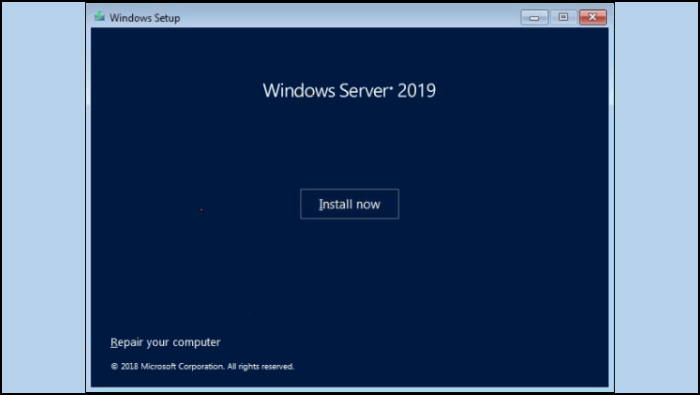
Stap 2. Kies "Uw computer repareren" in de linkerbenedenhoek.
Stap 3. Klik op "Problemen oplossen".
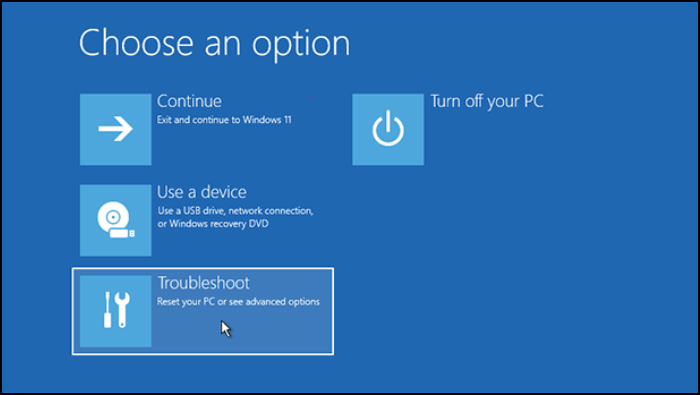
Stap 4. Klik op "Opdrachtprompt" om het te openen.
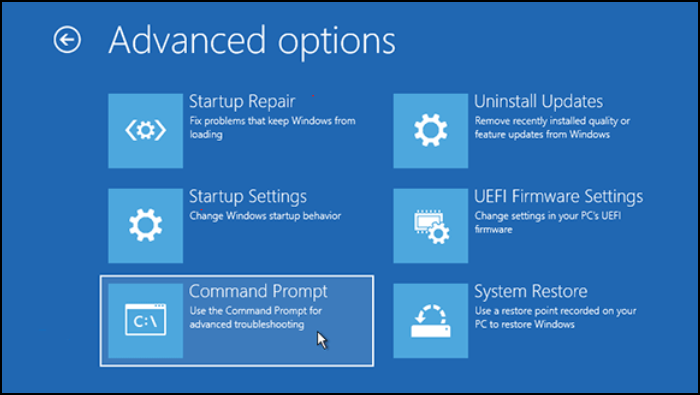
Stap 5. Typ vervolgens de volgende opdrachten en druk na elke opdracht op Enter .
E:\windows\system32\utilman.exe E:\
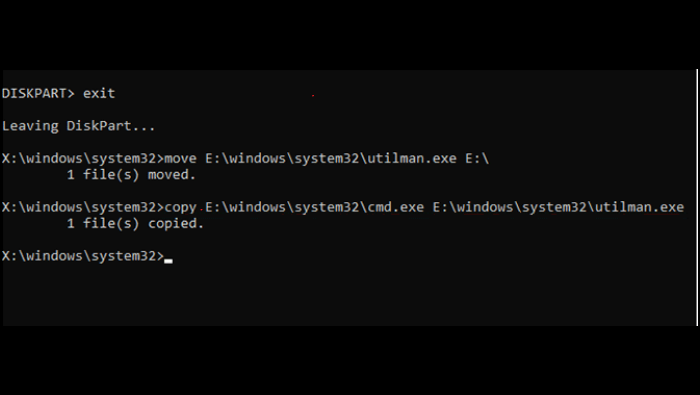
kopieer E:\windows\system32\cmd.exe E:\windows\system32\utilman.exe
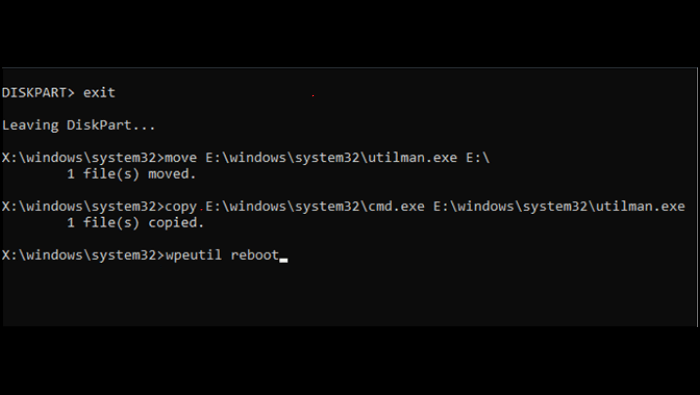
Stap 6. Typ wpeutil reboot en druk op Enter.
Stap 7. Uw pc wordt opnieuw opgestart. Klik op Toegankelijkheid en typ in het venster net user administrator * om het wachtwoord opnieuw in te stellen.
Situatie 2. Ingelogd op Windows Server
Volg nu de onderstaande handleidingen om uw Windows-serverwachtwoord te wijzigen of opnieuw in te stellen wanneer u bent ingelogd.
Gids 1. Druk op Ctrl+Alt+Del
Volg de stappen om uw wachtwoord opnieuw in te stellen in Windows Server 2016/2019 door op de toetsen Ctrl + Alt + Del te drukken:
Stap 1. Druk op Ctrl+Alt+Del .
Stap 2. Wanneer het scherm verschijnt, klikt u op de optie Wachtwoord wijzigen .
Stap 3. Typ uw bestaande wachtwoord in het veld Oud wachtwoord , typ vervolgens uw nieuwe wachtwoord en bevestig dit door opnieuw te typen. Klik ten slotte op OK .
Gids 2. Gebruik Computerbeheer
U kunt uw Windows-serverwachtwoord ook opnieuw instellen via computerbeheer. Hier is hoe:
Stap 1. Druk op Win+R, typ compmgmt.msc in het dialoogvenster Uitvoeren en druk op Enter om de computerbeheerconsole te openen.
Stap 2. Vouw Lokale gebruikers en groepen uit en klik op Gebruikers om door te gaan.
Stap 3. Klik met de rechtermuisknop op het "Beheerdergebruikersaccount" en klik op " Wachtwoord instellen" in het vervolgkeuzemenu.

Stap 4. Er verschijnt een pop-up. Klik op 'Doorgaan'.
Stap 5. Typ in beide velden een nieuw wachtwoord en klik vervolgens op "OK".

Gids 3. Gebruik Windows-instellingen
Dit is een gemakkelijke en duidelijke manier om het wachtwoord te wijzigen via Windows-instellingen. Volg de stappen:
Stap 1. Druk tegelijkertijd op de Win+I- knoppen om Instellingen te openen.
Stap 2. Klik in Instellingen op Accounts.
Stap 3. Klik op de aanmeldingsopties in het menu aan de linkerkant.
Stap 4. Klik op het wachtwoord en klik op Wijzigen .
Stap 5. Voer uw huidige wachtwoord in en klik op "Volgende".
Stap 6. Typ en bevestig het nieuwe wachtwoord, maak een wachtwoordhint en klik op "Volgende".
Conclusie
Het opnieuw instellen van uw Windows Server-wachtwoord, ongeacht of u bent buitengesloten of ingelogd, is een beheersbare taak als u de juiste stappen volgt. Deze handleiding gaf u gedetailleerde instructies voor veel methoden. Ze zorgen ervoor dat u gemakkelijk weer toegang kunt krijgen of uw wachtwoord kunt bijwerken.
Voor de snelste en eenvoudigste oplossing kunt u overwegen om EaseUS Partition Master te gebruiken. De functie "Wachtwoord opnieuw instellen" kan u tijd en moeite besparen, vooral als u bent buitengesloten en uw wachtwoord niet meer weet. Door de methoden te volgen, kunt u elk scenario voor het opnieuw instellen van wachtwoorden met vertrouwen aanpakken.
Deel deze handleiding met uw vrienden en collega's die dit misschien nuttig vinden, en probeer EaseUS Partition Master om het proces nog soepeler te laten verlopen.
Veelgestelde vragen over het opnieuw instellen van Windows Server-wachtwoorden
Heeft u meer vragen over het opnieuw instellen van het Windows-serverwachtwoord? Bekijk de veelgestelde vragen hieronder.
1. Hoe kan ik het lokale beheerderswachtwoord Windows Server herstellen?
U kunt het lokale beheerderswachtwoord op Windows Server herstellen met behulp van een wachtwoordhersteldiskette, opdrachtprompt of een tool van derden, zoals EaseUS Partition Master.
2. Hoe reset ik het beheerderswachtwoord van Windows Server 2019 via de opdrachtprompt?
U kunt het Windows Server 2019-beheerderswachtwoord opnieuw instellen via de opdrachtprompt door een Windows Server 2019-installatie-USB te maken.
- Maak een Windows Server 2019-installatie-USB.
- Opstarten vanaf de USB.
- Selecteer "Uw computer repareren" en klik op "Opdrachtprompt".
- Typ opdrachten om het wachtwoord opnieuw in te stellen:
- E:\windows\system32\utilman.exe
- kopieer E:\windows\system32\cmd.exe E:\windows\system32\utilman.exe
- wpeutil opnieuw opstarten
- netto-gebruikersbeheerder *
3. Hoe reset u het Windows Server-wachtwoord met de installatie-cd?
U kunt het Windows Server-wachtwoord opnieuw instellen met de installatie-cd door op te starten vanaf de cd, de optie "Uw computer repareren" te selecteren en vervolgens de opdrachtprompt (CMD) te gebruiken om het wachtwoord opnieuw in te stellen.
Hoe kunnen wij u helpen?
Gerelateerde artikelen
-
Geen optie om SSD te formatteren in Windows 10/11 oplossen [Snelle en gemakkelijke methoden]
![author icon]() Tina/2025/07/30
Tina/2025/07/30 -
Paragon Migrate OS naar SSD Review [Voor- en nadelen]
![author icon]() Tina/2025/07/30
Tina/2025/07/30 -
Computer start niet op? Oorzaken en oplossingen voor pc die niet aangaat
![author icon]() Tina/2025/07/30
Tina/2025/07/30 -
Welke grootte van de toewijzingseenheid moet ik gebruiken voor FAT32
![author icon]() Tina/2025/07/30
Tina/2025/07/30
EaseUS Partition Master

Beheer partities en optimaliseer schijven efficiënt
